Windows 7如何限制运行特定的应用程序(转载)
2020-12-13 02:49
标签:style class blog http tar ext AppLocker即“应用程序控制策略”,是Windows 7系统中新增加的一项安全功能。 单击“开始”菜单,单击“控制面板” 在控制面板中单击打开“管理工具”,弹出的窗口再双击“本地安全策略” 在左侧控制台树展开“应用程序控制策略”——“AppLocker” 右击“可执行规则”,打开的下拉菜单点击“创建新规则”命令 进入“创建AppLocker规则向导”界面,单击“下一步”继续 在操作下选择“拒绝”,单击“下一步”继续 在选择您希望创建的主要条件的类型界面下选择“路径”,单击“下一步”继续 我这里是要限制特定的文件,所以单击“浏览文件”按钮 找到并选中要限制运行的可执行文件,单击“打开”按钮 返回到创建路径规则界面中单击“创建”按钮 弹出以下提示对话框,单击“是” 现在就能限制运行迅雷,其他软件也按此方法操作即可 Windows 7如何限制运行特定的应用程序(转载),搜素材,soscw.com Windows 7如何限制运行特定的应用程序(转载) 标签:style class blog http tar ext 原文地址:http://www.cnblogs.com/wene/p/3784140.html 步骤/方法
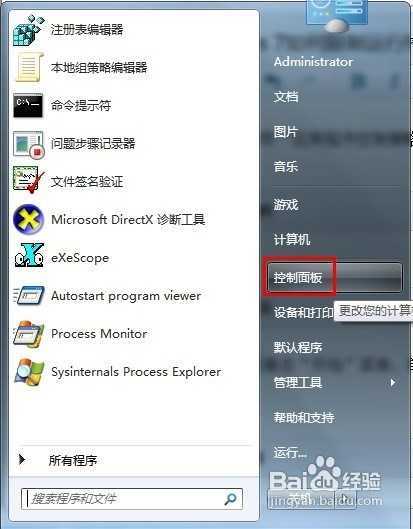 步骤阅读
步骤阅读
 步骤阅读
步骤阅读
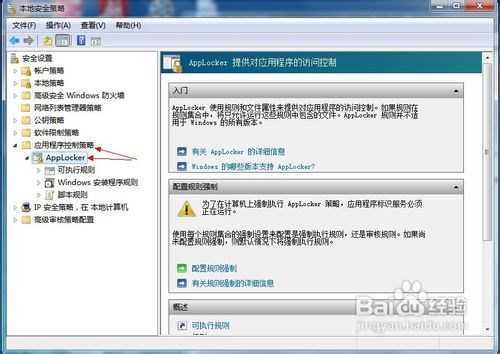 步骤阅读
步骤阅读
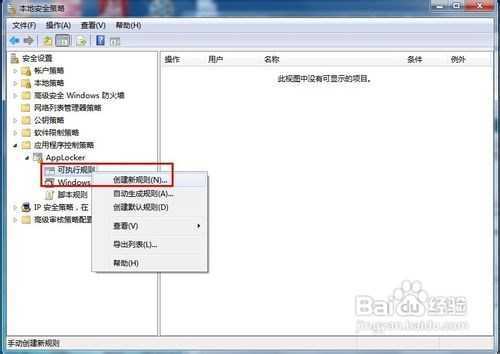 步骤阅读
步骤阅读
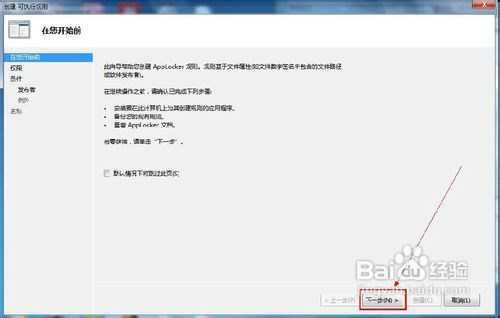 步骤阅读
步骤阅读
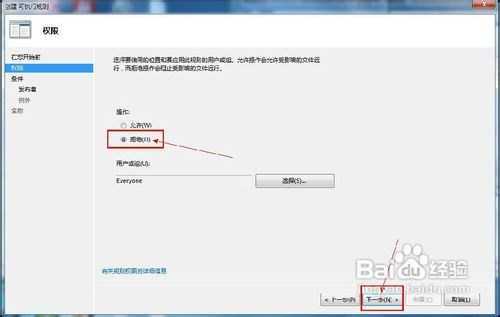 步骤阅读
步骤阅读
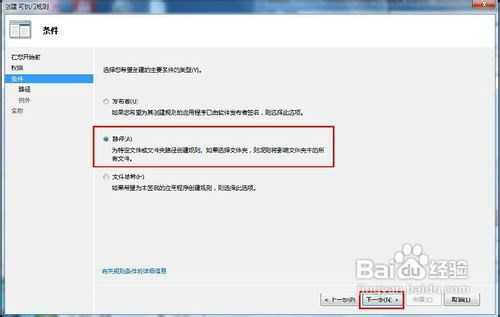 步骤阅读
步骤阅读
 步骤阅读
步骤阅读
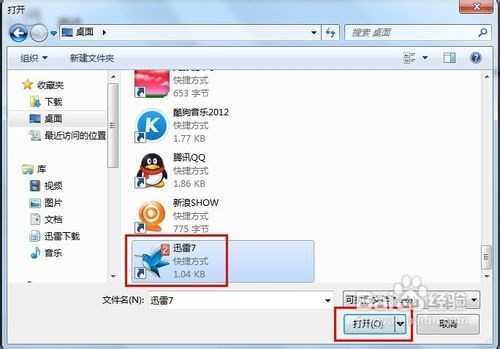 步骤阅读
步骤阅读
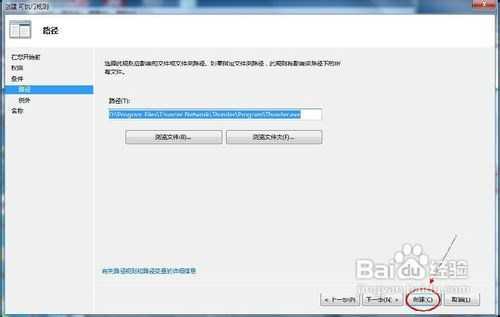 步骤阅读
步骤阅读
 步骤阅读
步骤阅读